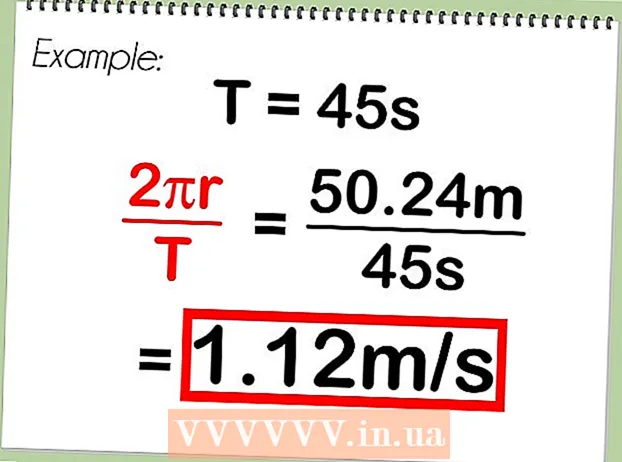Autore:
Randy Alexander
Data Della Creazione:
3 Aprile 2021
Data Di Aggiornamento:
26 Giugno 2024

Contenuto
Questo è un articolo che mostra come visualizzare notizie, avvisi e notifiche abilitati sul tuo iPhone.
Passi
Parte 1 di 2: accedi al Centro notifiche
Accendi lo schermo premendo il pulsante nell'angolo in alto a destra del corpo dell'iPhone. Sui modelli più vecchi, questo pulsante è in alto; Sui modelli più recenti, questo pulsante si trova sul lato destro.
- Centro notifiche (Centro notifiche) è ancora visibile quando lo schermo è bloccato, ma solo le notifiche che hai abilitato vengono visualizzate nella schermata di blocco.

Sblocca il telefono. Immettere il passcode (passcode) o premere il dito sul pulsante Home se si utilizza Touch ID.
Scorri lo schermo dall'alto verso il basso. Tocca il bordo superiore dello schermo e scorri verso il basso. Questo si aprirà Centro notifiche.

Vedi l'annuncio della scorsa settimana. Elenco Recentemente (Recenti) mostra le notifiche dell'applicazione a cui consenti di inviare notifiche. Informazioni come notizie, notifiche sui social media e notifiche sui messaggi verranno visualizzate in questa sezione.- Devi scorrere in basso per vedere tutte le notifiche.
- Fai scorrere ciascuna notifica verso sinistra e seleziona Cancellare (Cancella) per rimuovere le notifiche dall'elenco Recentemente.

Fai scorrere la schermata "Recenti" verso destra. Vedrai una schermata "Oggi" che mostra tutte le notifiche di oggi, come il calendario di oggi, i promemoria e le notizie.- Scorri verso sinistra per tornare indietro Recentemente.
- Premere il pulsante Home per chiudere Centro notifiche.
Parte 2 di 2: aggiunta di un'app al Centro notifiche
Apri l'app Impostazioni dell'iPhone con l'icona a forma di ingranaggio grigia (⚙️) nella schermata iniziale.
Toccare Notifica (Notifiche) si trova nella parte superiore del menu, accanto a un'icona rossa con un quadrato bianco. Il display visualizzerà un elenco alfabetico di tutte le applicazioni che possono inviare notifiche.
Tocca un'applicazione. Seleziona l'app per la quale desideri ricevere le notifiche.
Spingere il dispositivo di scorrimento accanto a "Consenti notifiche" a sinistra "Attivo". Questo cursore si trova nella parte superiore dello schermo e diventerà verde consentendo all'app di inviarti notifiche.
Spingere il dispositivo di scorrimento accanto a "Mostra nel Centro notifiche" in posizione "On". Ora le notifiche dell'applicazione verranno visualizzate in Centro notifiche.
- Accendere Suoni (Suono) per sentire un suono quando ricevi una notifica.
- Accendere Icona (Icona badge app) se desideri vedere un punto rosso con il numero di notifiche non lette visualizzato nell'angolo in alto a destra dell'icona dell'app.
- Accendere Mostra sul blocco dello schermo (Mostra su schermata di blocco) in modo che le notifiche vengano visualizzate sullo schermo quando il dispositivo è bloccato.
Tocca il tipo di avviso. Ciò ti consente di scegliere il tipo di avviso che verrà visualizzato quando il dispositivo viene sbloccato.
- Scegliere Non sono (Nessuno) se non si desidera visualizzare il messaggio.
- Scegliere Banner (Banner) per visualizzare rapidamente il messaggio nella parte superiore dello schermo e quindi scomparire.
- Toccare avvertimento (Avvisi) se desideri eliminare manualmente le notifiche visualizzate nella parte superiore dello schermo.
- Ora riceverai una notifica dall'app in formato Centro notifiche.
Consigli
- Se hai collegato i tuoi account Facebook e Twitter al tuo iPhone, puoi aggiornare lo stato di questi due social network direttamente nel Centro notifiche.
- Il centro notifiche viene visualizzato verticalmente sulla schermata iniziale dell'iPhone e viene visualizzato verticalmente e orizzontalmente quando si utilizza un'app.
- Alcune app hanno impostazioni aggiuntive per i centri di notifica come il numero di notifiche che verranno visualizzate contemporaneamente in un elenco.
avvertimento
- Troppe app aggiunte al Centro notifiche possono distrarre. Pertanto, dovresti aggiungere solo app importanti in modo che l'elenco appaia conciso. Tuttavia, puoi trascinare il Centro notifiche verso l'alto o verso il basso per visualizzare altre app.